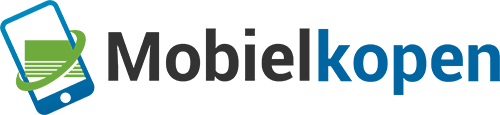Stel je voor, je hebt zojuist besloten om de sprong te wagen en over te stappen van iOS naar Android. Je bent enthousiast over alle nieuwe functies en mogelijkheden, maar er is één ding dat je tegenhoudt – het overzetten van al je gegevens. Geen zorgen, want vandaag gaan we je laten zien hoe je gemakkelijk al je foto’s, contacten, berichten en meer kunt overzetten naar je nieuwe Android-telefoon. Laten we aan de slag gaan.
Gegevens van iOS naar Android overzetten
Wil je graag al je gegevens overzetten van iOS naar Android? Dit zijn twaalf handige manieren om dit probleemloos te doen.
1. Gebruik de Google Drive-app
Met de Google Drive-app kun je gemakkelijk al je belangrijke bestanden zoals foto’s, video’s en documenten overzetten naar je nieuwe Android-apparaat. Gewoon even inloggen met je Google-account en al je gegevens worden veilig en snel overgezet.
2. Maak gebruik van een cloudopslagdienst
Als je al een cloudopslagdienst zoals Dropbox, OneDrive of Box gebruikt, kun je eenvoudig al je gegevens synchroniseren naar je nieuwe Android-apparaat. Gewoon even de app downloaden, inloggen en je bent klaar om te gaan.
3. Gebruik de Smart Switch-app
Met de Smart Switch-app van Samsung kun je moeiteloos al je gegevens van je iOS-apparaat overzetten naar je nieuwe Samsung Android-telefoon. Gewoon even de app downloaden en volg de eenvoudige stappen om alles over te zetten.
4. Maak een back-up met iTunes
Als je een back-up van je iOS-apparaat hebt gemaakt met iTunes, kun je deze back-up eenvoudig overzetten naar je nieuwe Android-telefoon. Vergeet niet om je back-up te ontsleutelen voordat je hem overzet.
5. Gebruik een app voor gegevensoverdracht
Er zijn verschillende apps beschikbaar, zoals Copy My Data en Phone Clone, die je kunt gebruiken om al je gegevens over te zetten van iOS naar Android. Gewoon even de app downloaden op beide apparaten en volg de instructies.
6. Verplaats je contacten naar Google Contacts
Als je al je contacten opslaat in iCloud, kun je ze gemakkelijk overzetten naar Google Contacts. Ga gewoon naar iCloud op je computer, exporteer je contacten als een vCard-bestand en importeer ze vervolgens in Google Contacts.
7. Exporteer je kalendergegevens
Als je de standaardkalender-app van iOS gebruikt, kun je je kalendergegevens exporteren als een iCalendar-bestand en deze importeren in je nieuwe Android-apparaat. Op die manier blijf je al je belangrijke afspraken en evenementen behouden.
8. Verplaats je foto’s en video’s met behulp van een kabel
Sluit je iOS-apparaat aan op je computer met een USB-kabel en kopieer al je foto’s en video’s handmatig naar je computer. Vervolgens sluit je je Android-apparaat aan en kopieer je de bestanden naar het gewenste album.
9. Synchroniseer je muziek met een app of dienst
Als je je muziek synchroniseert met iTunes, kun je een app zoals DoubleTwist of MusicMate gebruiken om je muziek naar je Android-apparaat over te zetten. Gewoon even de app downloaden en je kunt je favoriete nummers beluisteren.
10. Exporteer je notities en sla ze op in een compatibel formaat
Gebruik de standaardnotitie-app van iOS om je notities te exporteren als een tekstbestand of een PDF-bestand. Vervolgens kun je deze bestanden importeren in een notitie-app naar keuze op je Android-apparaat.
11. Zet je WhatsApp-gesprekken over
WhatsApp biedt een ingebouwde functie om je gesprekken over te zetten van iOS naar Android. Gewoon even de instructies volgen in de app en al je belangrijke gesprekken worden veilig overgezet.
12. Herstel aankopen en download apps opnieuw
Last but not least, vergeet niet om al je aankopen in de App Store te herstellen en de apps die je wilt gebruiken op je nieuwe Android-apparaat opnieuw te downloaden vanuit de Google Play Store. Zo kun je direct aan de slag met je favoriete apps.